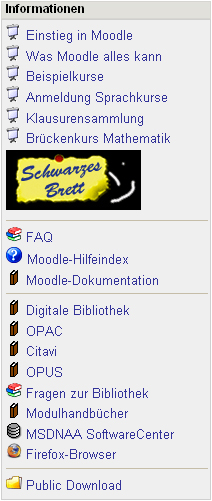Textblock: Unterschied zwischen den Versionen
Aus MoodleDocs
- Blöcke verwalten
- Blockeinstellungen
- Administratorlesezeichen
- Aktivitäten
- Aktivitätsergebnisse
- Aktuelle Termine
- Bearbeitungsstand
- Blogmenü
- Blog-Tags
- Community-Suche
- Eigenes Profil
- Einstellungen
- Favorisierte Kurse
- Feedback
- Flickr
- Globale Suche
- Glossareintrag
- Hauptmenü
- Kalender
- Kommentare
- Kursabschnitte
- Kursbeschreibung
- Kursliste
- Kurs abschließen
- Kursübersicht
- Lernpläne
- Letzte Badges
- Login
- Meine Dateien
- Mentoren
- Navigation
- Netzwerk-Server
- Neue Aktivitäten
- Neue Ankündigungen
- Neue Blogeinträge
- Personen
- Personen online
- RSS Feeds
- Soziale Aktivitäten
- Suche in Foren
- Tags-Block
- Textblock
- Youtube-Block
- Zeitleiste
- Zuletzt besuchte Kurse
- Zuletzt genutzte Objekte
- Block FAQ
Keine Bearbeitungszusammenfassung |
|||
| Zeile 13: | Zeile 13: | ||
*[[HTML-Editor]] | *[[HTML-Editor]] | ||
[[en:HTML block]] | [[en:HTML block]] | ||
Version vom 6. August 2012, 12:46 Uhr
Mit einem Textblock können Sie Text und Bilder in einem Block auf der Moodle-Startseite oder der Kursseite platzieren. Der Eintrag eines Titels ist optional und kann leer belassen werden.
Dieser flexible Block kann verschiedenste Funktionen und Zielsetzungen erfüllen. Dank des auch hier verfügbaren HTML-Editor kann Text formatiert werden, Bilder und Links können gesetzt werden. Ebenso ist durch Umschalten auf Quellcode-Ansicht jeder valide HTML-Code verwendbar. Dadurch können eindrucksvolle Elemente wie Videosequenzen, Audio-Dateien, Flash und dergleichen mehr präsentiert werden.
Block hinzufügen
- Schalten Sie die Moodle-Seite, auf der Sie den Block hinzufügen möchten, in den Bearbeitungsmodus (normalerweise die Kursseite oder die Startseite).
- Wählen Sie aus dem Auswahl-Menü Block hinzufügen den Block Textblock aus.